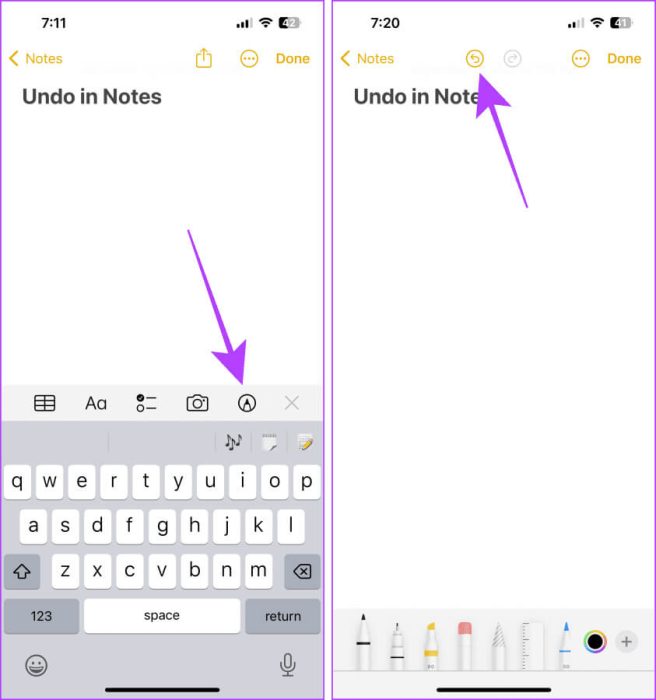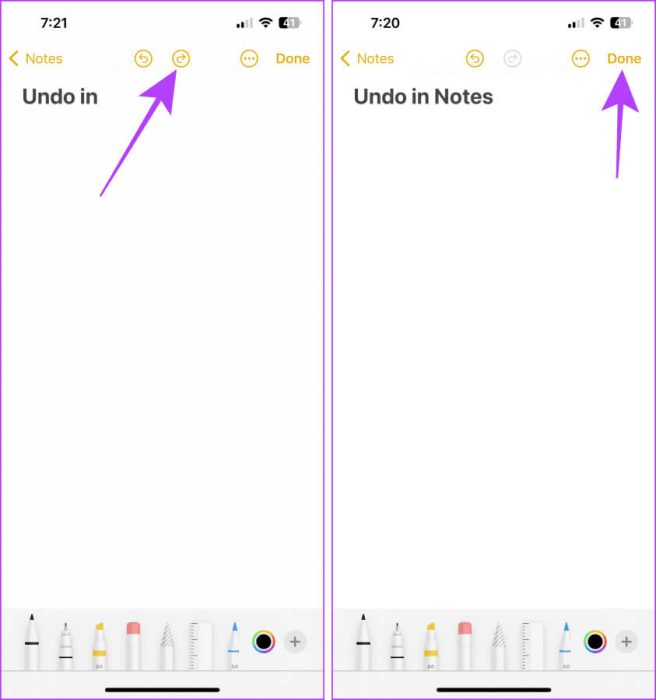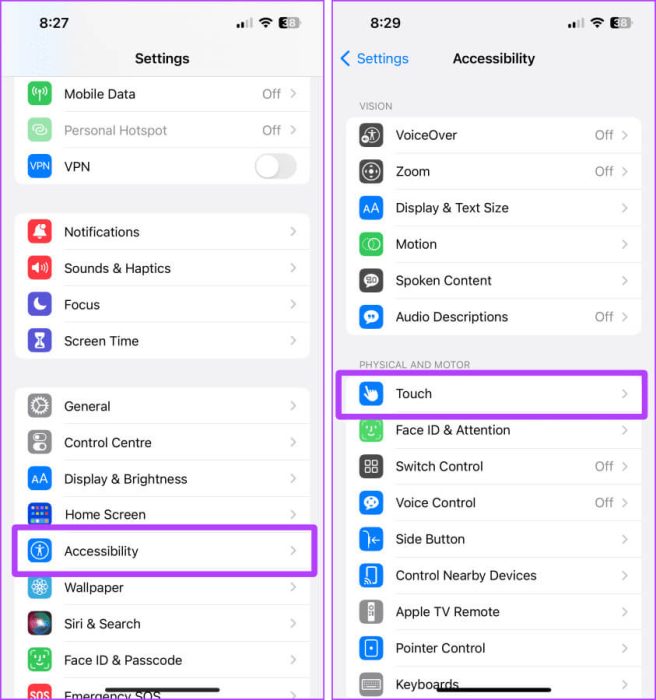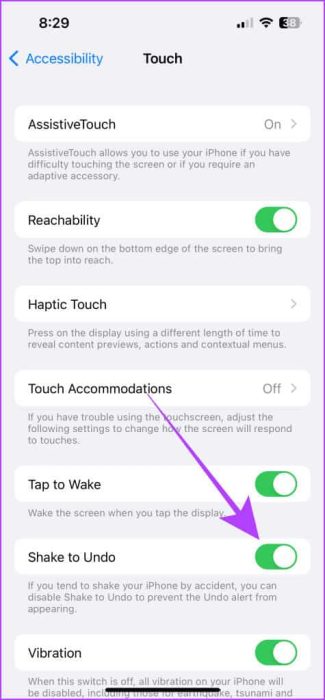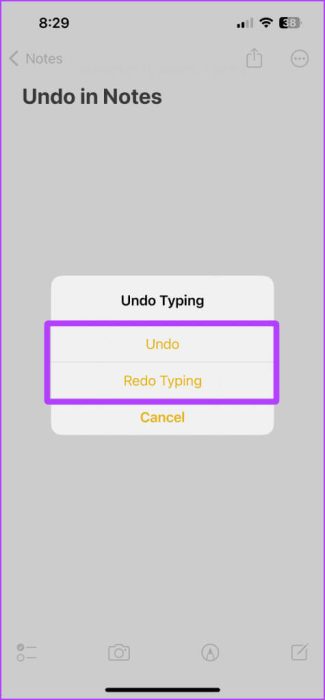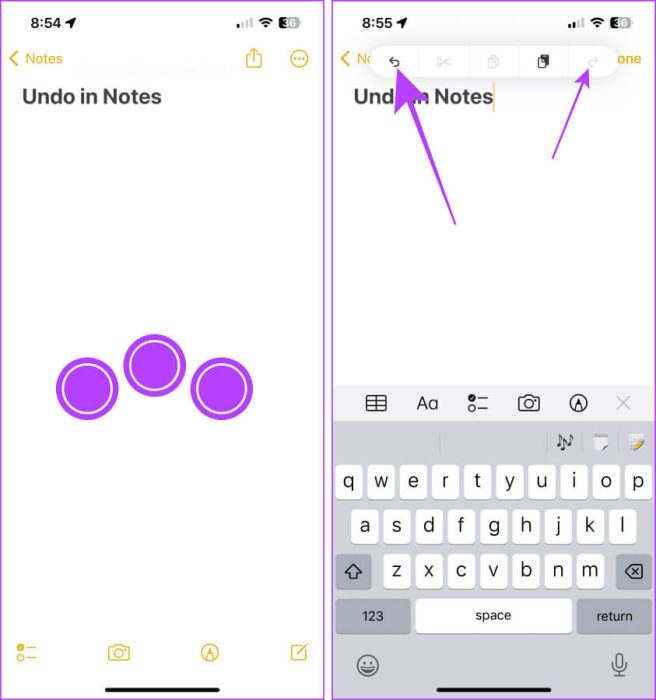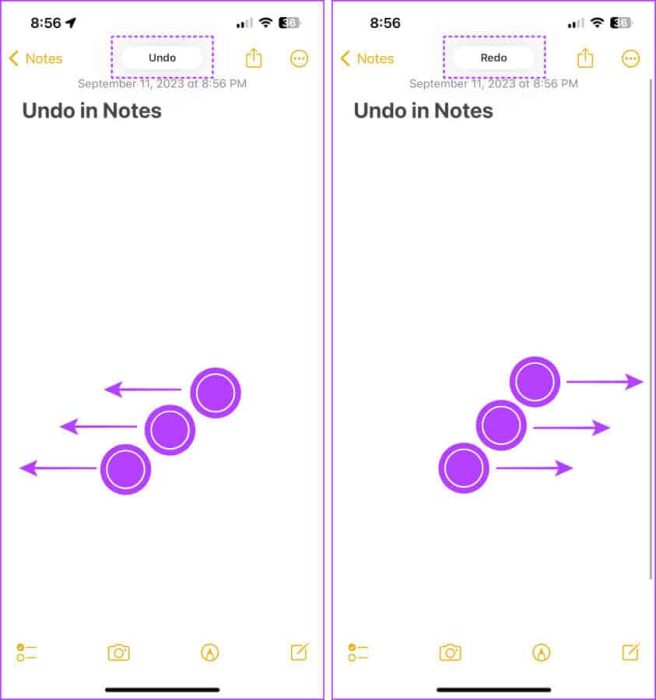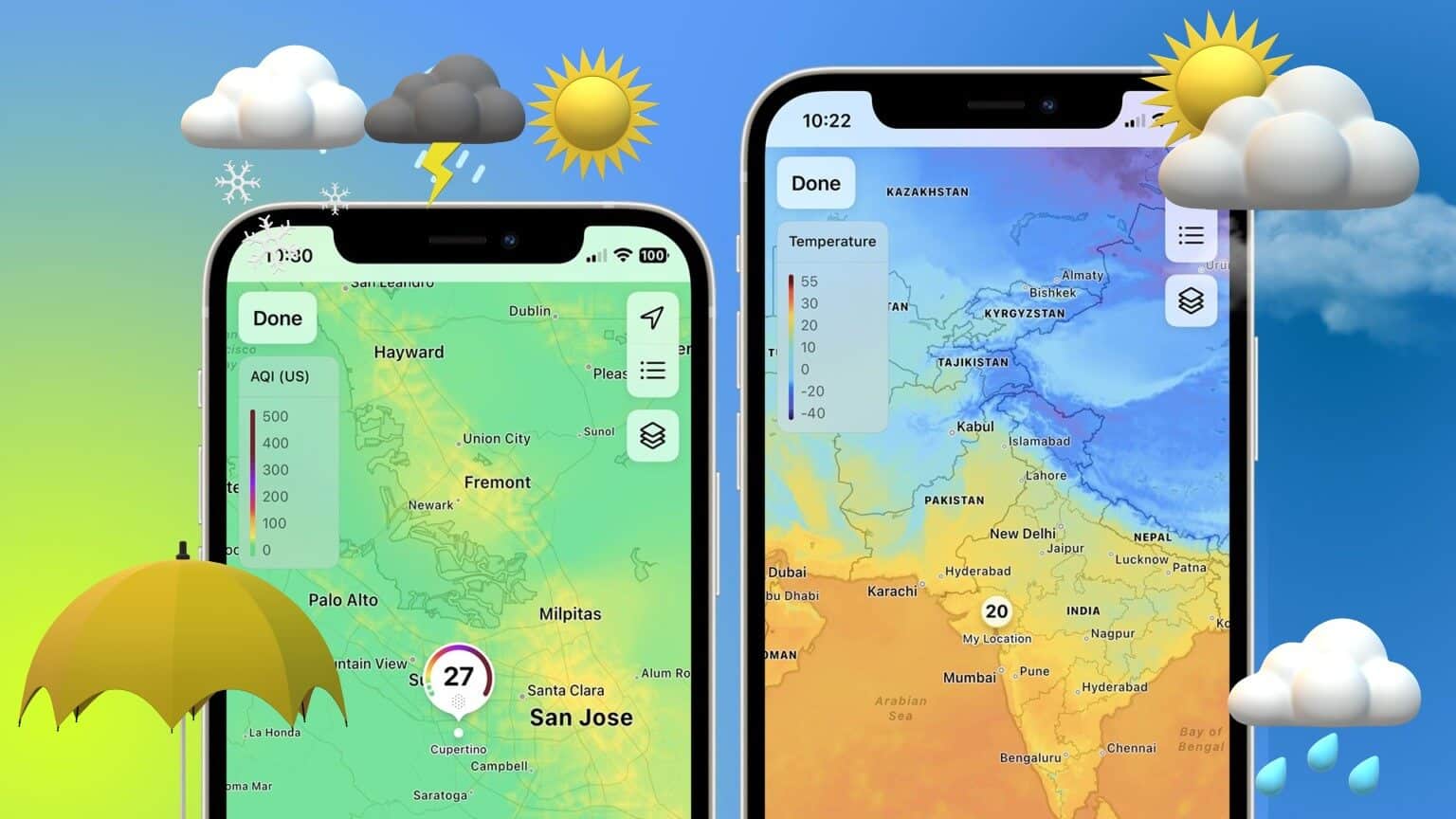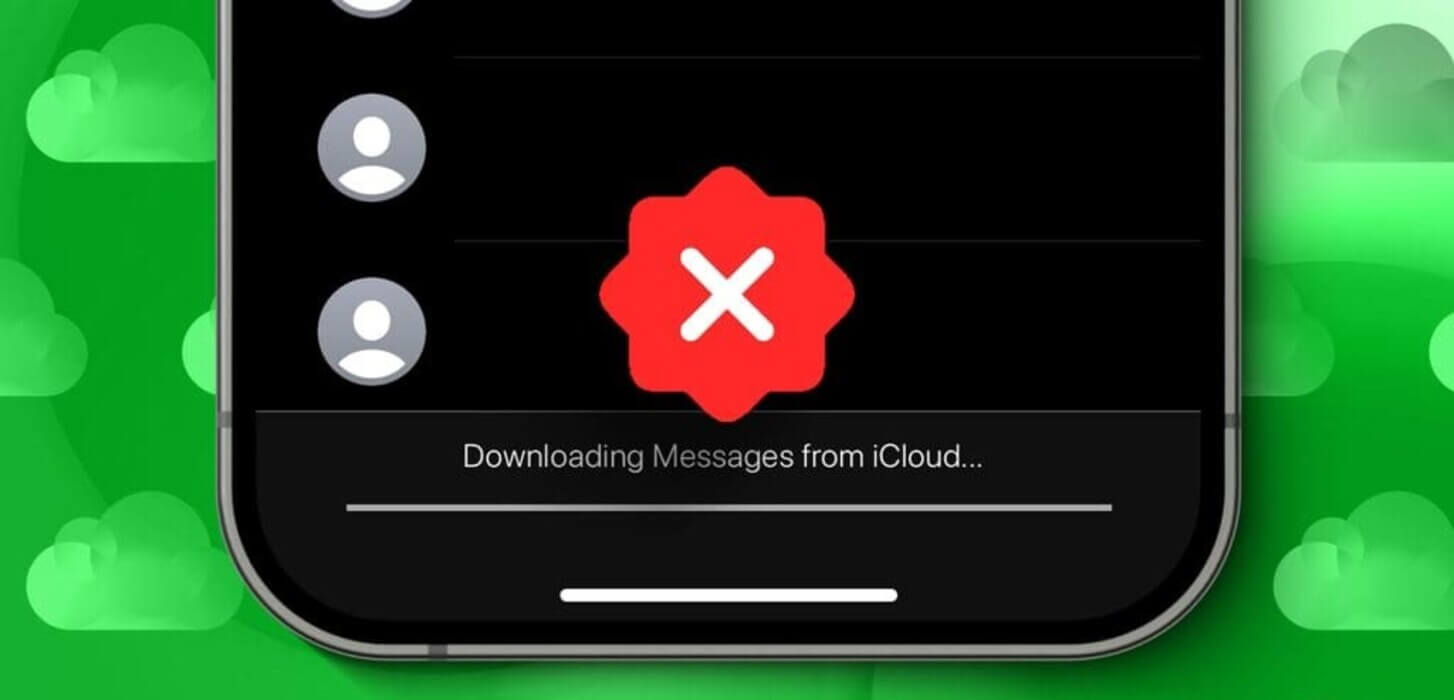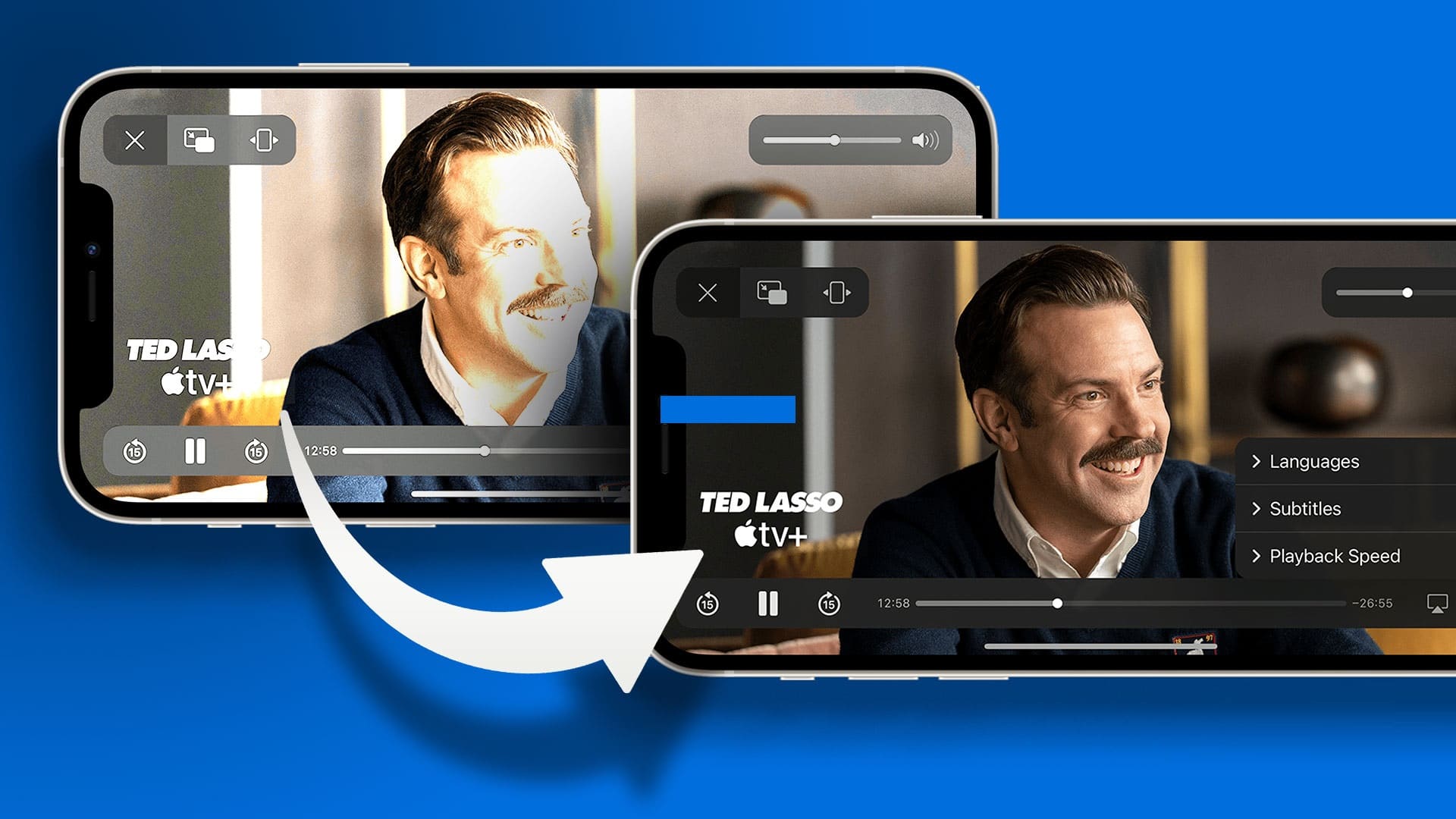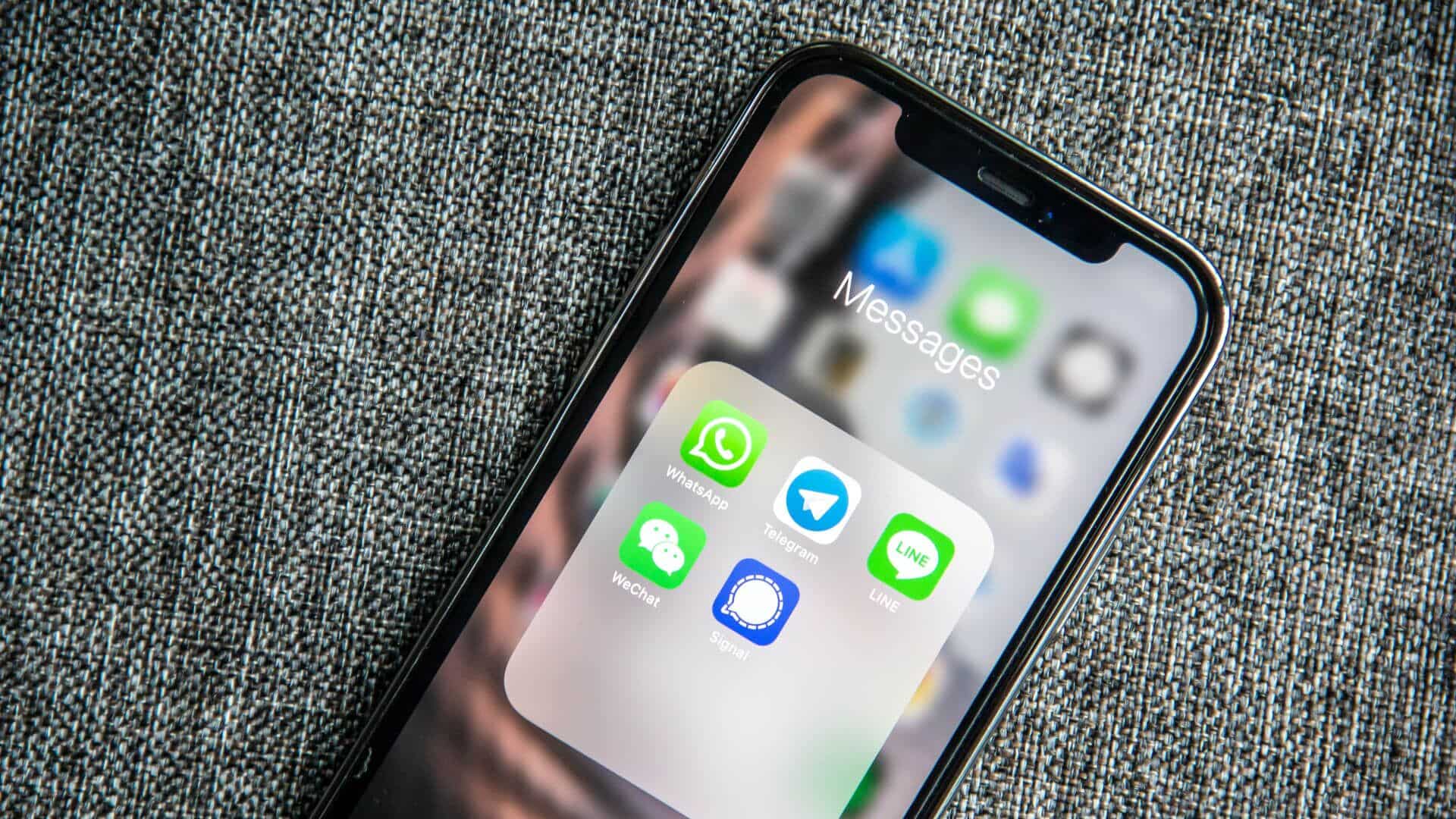Você excluiu acidentalmente um parágrafo do aplicativo Notas do seu iPhone e se perguntou se poderia desfazê-lo em vez de digitá-lo novamente? O Apple Notes permite desfazer suas ações mais recentes, assim como no Mac e no iPad, mas ocultas à vista de todos. Desfazer notas é um processo simples. Vamos aprender como usar desfazer em Notes para iPhone.
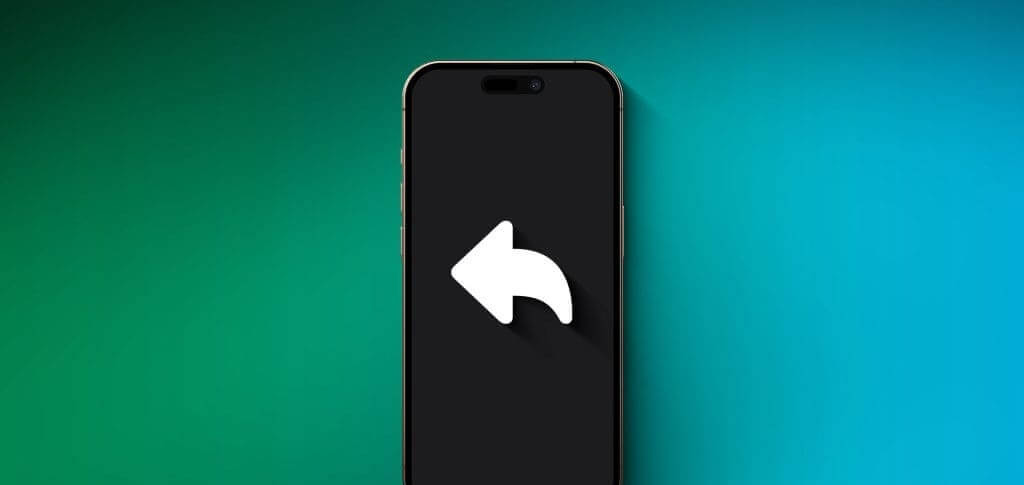
Desfazer é um dos recursos do seu iPhone que raramente vê a luz do dia e é muito simples e útil. Quer queira desfazer ou formatar um parágrafo, você pode fazer isso rapidamente. Além disso, o recurso de desfazer funciona em todo o iOS. Você também pode usar Desfazer em fotos, e-mails, arquivos e muito mais. Nos deixe mostrar como.
Como desfazer notas da Apple no iPhone
Existem quatro maneiras de usar Desfazer (ou Refazer) no aplicativo Notas do seu iPhone. O processo para fazer isso é simples. Vamos aprender como fazer isso.
Método XNUMX: use a ferramenta de marcação
As opções Desfazer e Refazer estão ocultas na ferramenta Marcador Notas da Apple. Você pode usar a ferramenta de marcação para desfazer, excluir ou até mesmo formatar texto rapidamente no aplicativo Notas do seu iPhone.
Aqui estão as etapas simples a seguir:
Passo 1: Abrir Observação que você deseja desfazer no aplicativo Notas e pressione um botão Tag.
Passo 2: Agora, os ícones aparecerão Desfazer refazer Na parte superior da tela. Clique em Retiro Para retornar à última edição.
Etapa 3: Clique em Ícone de repetição se você quiser Reescrever.
Passo 4: Quando estiver satisfeito com a modificação, clique em Feito Para fechar as ferramentas de codificação.
Método XNUMX: use vibração para desfazer gesto no iPhone
Você também pode agitar seu iPhone para desfazer isso no aplicativo Notas. Mas primeiro, vamos habilitar isso nas configurações. Aqui estão as etapas a serem seguidas:
Passo 1: Abra um aplicativo Configurações no seu iPhone e clique Acessibilidade.
Passo 2: Agora, pressione Tocar.
Etapa 3: Ligue a chave seletora que diz “Agite para desfazer.”
Passo 4: Agora, abra Observação que você deseja desfazer no aplicativo Notas; Segure seu iPhone com firmeza e agite-o.
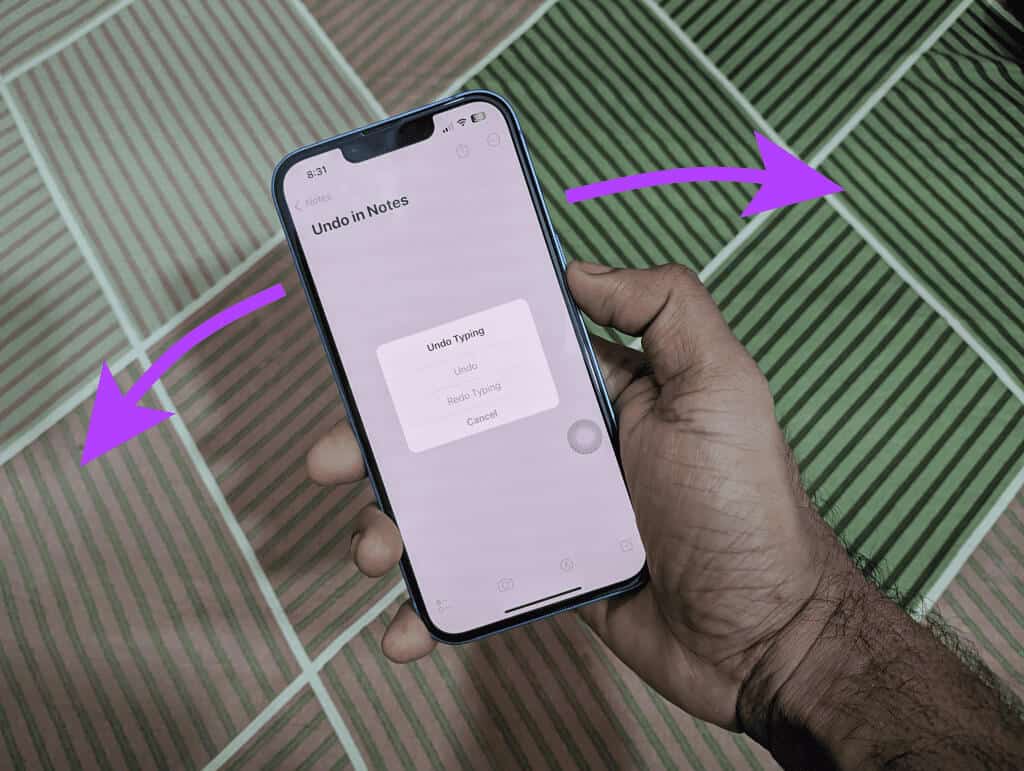
Passo 5: Clique em Desfazer refazer de acordo com preferências. E é isso.
Método XNUMX: use o gesto de três dedos para revelar opções de desfazer
Passo 1: Abrir Notas que deseja desfazer e toque no meio da tela com três dedos.
Passo 2: Um grupo de opções aparecerá no topo da tela; Clique em Retiro Ou refazer a mesma coisa.
Método XNUMX: toque duas vezes ou deslize para a esquerda com três dedos
Além disso, você também pode tocar duas vezes ou deslizar com três dedos para usar Desfazer nas Notas do seu iPhone. Veja como:
Passo 1: Abrir Notas em que você deseja usar desfazer. Agora, deslize para a esquerda ou toque duas vezes com três dedos para desfazer a digitação.
Passo 2: Como alternativa, deslize para a direita com três dedos repetir.
Método XNUMX: desfazer usando o teclado Bluetooth no iPhone
Além disso, você também pode usar um atalho de teclado em um teclado Bluetooth (ou com fio) para desfazer o aplicativo Notas do iPhone.
Basta abrir a nota que deseja editar e tocar Teclas “Cmd + Z” no teclado para desfazer a digitação no aplicativo Notas.
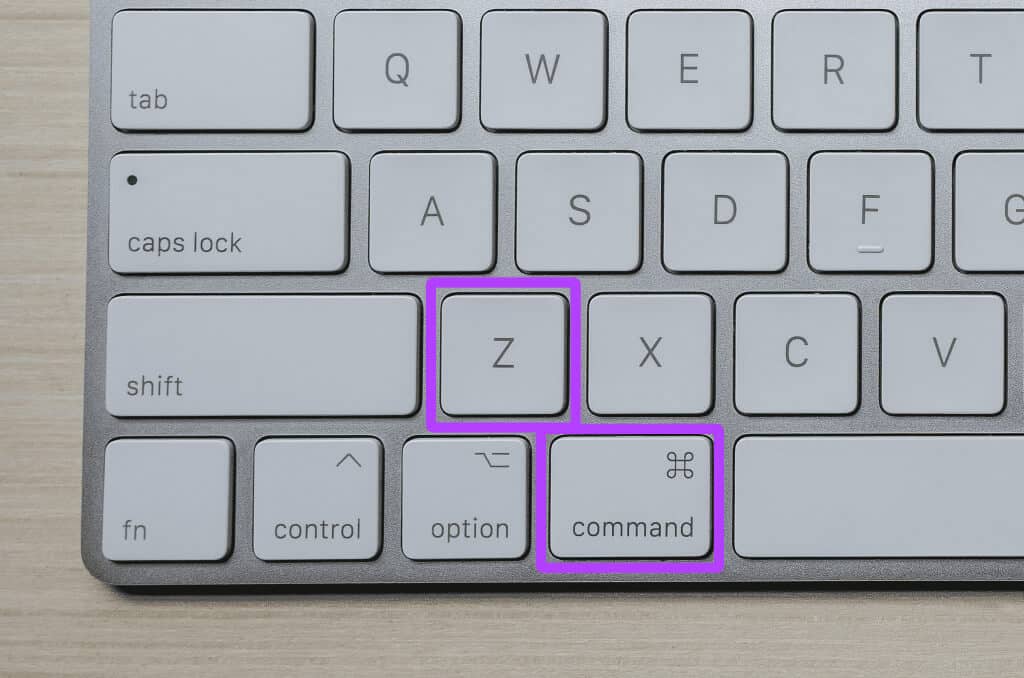
OUTROS LUGARES PARA USAR DESFAZER/REFAZER NO IPHONE
O recurso Desfazer/Refazer do seu iPhone não se limita ao aplicativo Notas. Você pode usá-lo no iOS e na maioria dos aplicativos e ações de terceiros que você imaginar.
Fato engraçado: Todos os quatro métodos para desfazer/refazer notas no seu iPhone funcionam (quase) em qualquer lugar do seu iPhone, incluindo itens da lista mencionada abaixo.
Aqui está uma lista de lugares onde você pode usar Desfazer/Refazer no seu iPhone:
- Desfazer eventos repetidos do calendário
- Desfazer o fechamento de guias no Safari
- Desfazer alterações ou exclusões em lembretes
- Recuperar ou renomear arquivos, pastas, fotos ou vídeos
- Desfazer a edição da foto ou vídeo
- Desfazer o envio de um e-mail
- Desfazer a exclusão de contatos (somente se você os excluiu pressionando longamente)
perguntas comuns:
Q1. Quantas vezes posso desfazer/refazer?
A resposta: Não há limite definido para desfazer ou refazer ações. No entanto, você só pode desfazer ações recentes.
Q2. Posso desfazer a remoção de um widget ou aplicativo da tela inicial?
A resposta: Não.
Q3. Posso desfazer o papel de parede excluído da tela de bloqueio do meu iPhone?
A resposta: Infelizmente não. O recurso Desfazer não funciona com papéis de parede de tela de bloqueio.
Desfaça qualquer coisa no seu iPhone
Concluindo, dominar o recurso Desfazer permite que você assuma o controle do seu iPhone. Se você deseja resgatar uma nota excluída acidentalmente ou corrigir uma edição precipitada, esta ferramenta simples e indispensável garante que seu trabalho permaneça impecável. Portanto, aproveite o poder de Desfazer e aprimore sua experiência de fazer anotações no celular.